显示器没信号不显示但电脑主机工作正常的问题
显示器黑屏无信号但主机在运行的原因和解决办法

显示器黑屏无信号但主机在运行的原因和解决办法显示器黑屏无信号,但电脑一直在运行是怎么回事?对于这种电脑开机,主机正常运行,但显示器无信号的故障。
主机正常,显示器无信号是日常使用电脑比较常见的故障之一,一般可能有以下几种原因,大家不妨通过以下排除法进行解决。
一、显示器数据线没有接好或松动如果是新装的电脑,第一次开机,主机正常运行,但显示器黑屏无信号的话,首先需要检查下显示器电源是否接通,显示器是否打开,可以看下显示器电源指示灯。
如果显示器器接通了电源,并打开了的话,再检查下显示器和电脑之间的数据线是否连接正常,是否有松动,可以重新连接一次试试。
二、显示器数据线没对对于很多新电脑,由于主板和显卡都是视频接口,对于独显用户,如果把显示器数据线连接的是主板视频接口,就会出现这种问题。
需要将显示器数据线与主机中的独立显卡视频接口连接。
其它原因,还可能是显示器数据线或显示器本身有问题或者损坏,一般出现这种情况的概率很小。
三、内存条松动或者灰尘太多如果是内存没插好、松动或者金手指灰尘太多的话,也可能出现显示器黑屏无信号,但电脑一直在运行的情况。
解决办法是,先将电脑关机并断电,然后取下内存条,之后清理下金手指,之后重新安装一下内存,还可以试试换个插槽安装,再开机试试。
四、其它问题显示器黑屏无信号但电脑一直在运行,还能是其它原因,比如显示器本身有问题,或者主机存在一些问题。
如何判断主机是否有问题,其实有一个很简单的方法。
在电脑主机上连接上键盘,然后电脑开机运行后,按一下键盘上小数字键最上面的“Num Lock”键,如果能控制指示灯开和关,基本确定主机没有问题,重点检查放在显示器、数据线和连接上。
以上就是显示器黑屏无信号,但电脑一直在运行的原因和解决办法,一般来说,遇到这种情况,多为以上4种原因导致的,大家部分一个个排查,也比较容易找出问题,然后针对性解决就可以了。
显示器突然黑屏主机正常运行怎么办

显示器突然黑屏主机正常运行怎么办在有些时候我们的主机运行正常,但是显示器突然黑屏了,这是怎么回事呢?下面就由店铺来为你们简单的介绍显示器突然黑屏主机正常运行的原因及解决方法吧!显示器突然黑屏主机正常运行的原因及解决方法:按下面的方法一步步排查:1、检查显示器是否电源松脱;2、检查显示器至主机数据线是否接触不良;3、按电源5秒强制关机再开,如果硬盘灯一直闪烁、键盘灯亮着说明能进入系统,只是显卡与主板的接触问题,按压显卡基本能解决问题;4、以上3种情况都不是说明主机出故障了,可能是内存条松脱也可能是主板故障。
找人看吧。
附加显示器突然黑屏主机正常运行的原因分析:显示器突然黑屏问题的解决方法:一、显示器自身故障引起的黑屏故障1.交流电源功率不足外部电源功率不足,造成一些老显示器或一些耗电功率大的显示器不能正常启动,是显示器自身故障引起的黑屏故障原因之一。
或者外部电源电压不稳定,过高过低都可能造成显示器不工作。
2.电源开关电路损坏显示器开关电路出现故障是引起显示器黑屏故障的主要成因。
简单的如电源开关损坏或者内部短路;常见的如开关管损坏或其外围电路元器件出现损坏等等。
3.行输出电路的损坏行输出电路或显像管及其供电电路出现故障也是引起显示器黑屏故障的主要成因。
特别是高压包的损坏在一些使用多年或品质较劣的杂牌显示器中造成无显示黑屏故障更为常见。
三、显示器黑屏故障解决思路对于显示器黑屏故障该如何维修,下面我们将提出一些思路供你参考。
首先,对于电脑主机故障造成的显示器黑屏故障我们可以从以下的思路来进行解:1.检查配件安装质量当你在组装电脑或更换配件时发生黑屏故障,你应该首先检查你配件的安装质量。
例如内存条安装是否正确是否与主板插槽接触良好、显示卡等插卡是否安装到位、BIOS中的相关设置与主板上的跳线选择是否正确,可仔细参看相关的板卡说明书进行设置,另外重点检查板卡自身的质量问题以及主板上的相关插槽及卡上的“金手指”部位是否有异物及被尘垢所污染也很必要。
显示器突然不亮了主机正常,重启就好了-概述说明以及解释
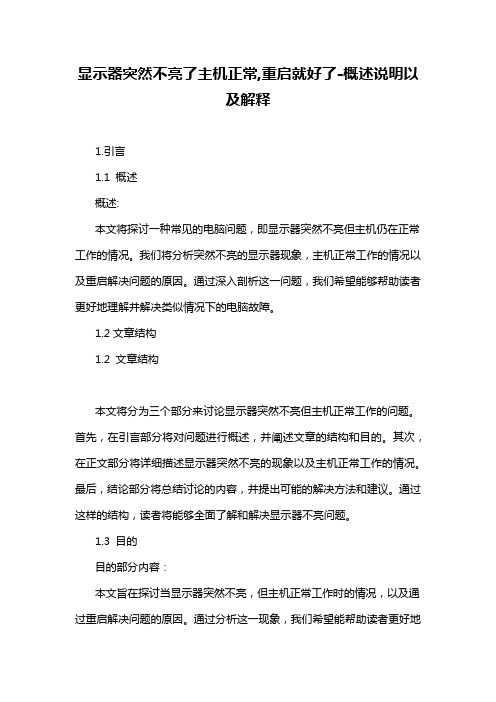
显示器突然不亮了主机正常,重启就好了-概述说明以及解释1.引言1.1 概述概述:本文将探讨一种常见的电脑问题,即显示器突然不亮但主机仍在正常工作的情况。
我们将分析突然不亮的显示器现象,主机正常工作的情况以及重启解决问题的原因。
通过深入剖析这一问题,我们希望能够帮助读者更好地理解并解决类似情况下的电脑故障。
1.2文章结构1.2 文章结构本文将分为三个部分来讨论显示器突然不亮但主机正常工作的问题。
首先,在引言部分将对问题进行概述,并阐述文章的结构和目的。
其次,在正文部分将详细描述显示器突然不亮的现象以及主机正常工作的情况。
最后,结论部分将总结讨论的内容,并提出可能的解决方法和建议。
通过这样的结构,读者将能够全面了解和解决显示器不亮问题。
1.3 目的目的部分内容:本文旨在探讨当显示器突然不亮,但主机正常工作时的情况,以及通过重启解决问题的原因。
通过分析这一现象,我们希望能帮助读者更好地理解显示器故障的可能原因和解决方法,提高用户对计算机硬件故障排查的能力,以保证计算机系统的稳定性和可靠性。
同时,我们还将就可能的解决方法提出建议,帮助用户更加高效地应对类似问题。
2.正文2.1 突然不亮的显示器现象在使用电脑的过程中,突然发现显示器不亮是一种比较常见的问题。
这种情况一般会让人感到困惑和焦虑,因为在显示器不亮的情况下,无法正常使用电脑进行工作或娱乐。
显示器突然不亮可能表现为黑屏、无信号、闪烁等情况。
当用户打开电脑时,显示器没有显示任何内容,屏幕变得漆黑,看起来就像是关机的状态。
这种情况通常会让人觉得显示器出现了故障,或者是连接线有问题。
除了黑屏外,有时候显示器可能会显示“无信号”或“信号丢失”的提示。
这时候可能是显示器没有接收到来自主机的信号,或者信号传输出现了问题。
此外,显示器闪烁也是一种突然不亮的表现。
闪烁的显示器会让人感到眼花缭乱,无法正常使用。
闪烁的原因可能有很多,比如刷新率设置不正确、驱动问题等。
电脑正常开机后显示器不亮怎么办

电脑正常开机后显示器不亮怎么办关于电脑正常开机后显示器不亮的问题,有些网友不知道该怎么办,那么下面就由店铺来给你们说说电脑正常开机后显示器不亮的解决方法吧,希望可以帮到你们哦!电脑正常开机后显示器不亮的解决方法一:一、电源背面的散热风扇是否不转。
说明:若是电源坏了,它的散热风扇一定不会转,但也有可能刚好是风扇本身坏了,故还应检查其他地方,以判断是否电源坏掉。
二、计算机主机面板上的POWER指示灯是否不亮。
说明:计算机主机上的LED指示灯,指示电源、硬盘、软盘遥工作情况,若是这些LED指示灯不亮,很可能就是电源没有供电。
三、启动时是否听不到软驱、硬盘或光驱在工作的声音。
说明:启动时计算机会对这些硬件装置做检查,若是听不到这些声音,表示电源根本没有供给它们。
若是确定电源没有工作,那怎么解决呢,且听我细细道来:若是确定电源没有工作,先不要以为电源坏掉,可检查以下几个地方:一、总开关是否跳电了,插头是否松动,若是有使用延长线,应查看延长线的保险丝是否烧断了。
二、电源是否因为电路短路而停止供电:由于电源本身设计有侦测短路的功能,因此它会在侦测到输出的电路有短路的情况下,自行切断所有的供电,故造成电源不工作。
这种情况可由散热风扇的运行看出来,如果电源是好的,而且主机内部某处发生了短路的现象,则在开启电源时,就会发现风扇转一下就停住,并且发出滋滋的声音,若是关掉开关后一会儿,风扇又自己转了几圈,这种症状就是典型的短路现象。
要找出造成短路的组件,可将所有由电源出来的直流电输出接头拔除,如果所有的接头都被拔掉之后,短路的现象消失了,那就代表某个组件的线路是短路的,可将接头逐一插回去,直到短路现象再发生时,就可以确认该组件是坏掉的,更换该组件就可以了。
要注意在拔接头及插接头之前电源需先关掉,以免烧掉计算机的零件。
三、电源的直流输出是否正常:若是以上三点所提到的情况都查过了,电源仍然不工作,此时可用三用电表来量测电源的直流输出,若是完全没有输出,表示电源本身坏掉,更换一个电源,应该就可以解决问题。
显示器无信号主机正常
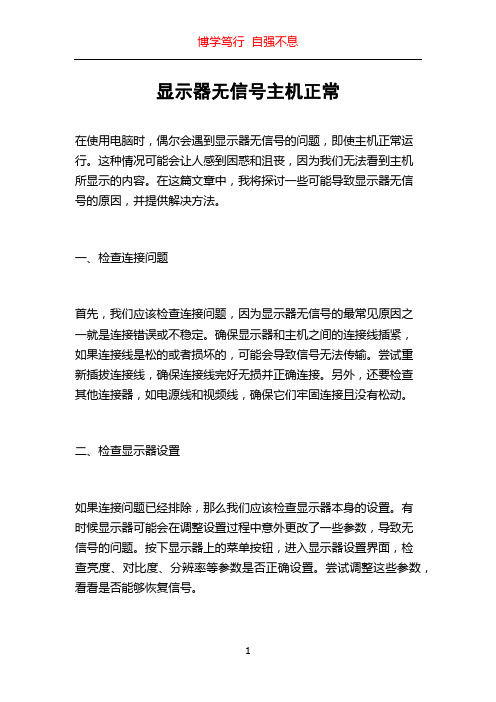
显示器无信号主机正常在使用电脑时,偶尔会遇到显示器无信号的问题,即使主机正常运行。
这种情况可能会让人感到困惑和沮丧,因为我们无法看到主机所显示的内容。
在这篇文章中,我将探讨一些可能导致显示器无信号的原因,并提供解决方法。
一、检查连接问题首先,我们应该检查连接问题,因为显示器无信号的最常见原因之一就是连接错误或不稳定。
确保显示器和主机之间的连接线插紧,如果连接线是松的或者损坏的,可能会导致信号无法传输。
尝试重新插拔连接线,确保连接线完好无损并正确连接。
另外,还要检查其他连接器,如电源线和视频线,确保它们牢固连接且没有松动。
二、检查显示器设置如果连接问题已经排除,那么我们应该检查显示器本身的设置。
有时候显示器可能会在调整设置过程中意外更改了一些参数,导致无信号的问题。
按下显示器上的菜单按钮,进入显示器设置界面,检查亮度、对比度、分辨率等参数是否正确设置。
尝试调整这些参数,看看是否能够恢复信号。
另外,还要确保显示器选项中选择的输入源和主机连接的实际输入源相匹配。
如果选择的输入源与实际连接的输入源不匹配,也会导致无信号问题。
通过按下显示器菜单按钮,在设置界面中找到输入源选项,确保选择了与主机连接的输入源。
三、检查显卡如果以上两个步骤都没有解决问题,那么我们需要考虑显卡是否正常工作。
有时候显卡可能会出现故障或驱动程序问题,导致无信号。
首先,我们可以尝试重新安装显卡驱动程序。
可以通过访问显卡制造商的官方网站来下载最新版本的驱动程序。
安装完驱动程序后,重新启动电脑,看看是否解决了问题。
如果重新安装驱动程序没有起作用,那么我们可以尝试将显卡移动到另一个插槽上。
有时候显卡插槽可能会出现问题,将显卡移动到另一个插槽上可以解决这个问题。
如果以上步骤都没有成功,那么我们需要考虑检查显卡是否损坏。
可以将显卡连接到另一台电脑上,看看是否有信号输出。
如果在其他电脑上也没有信号输出,那么显卡可能损坏,需要更换。
四、其他可能的原因除了以上几个常见的原因之外,还有一些其他可能导致显示器无信号的原因需要考虑。
电脑开机显示器无信号
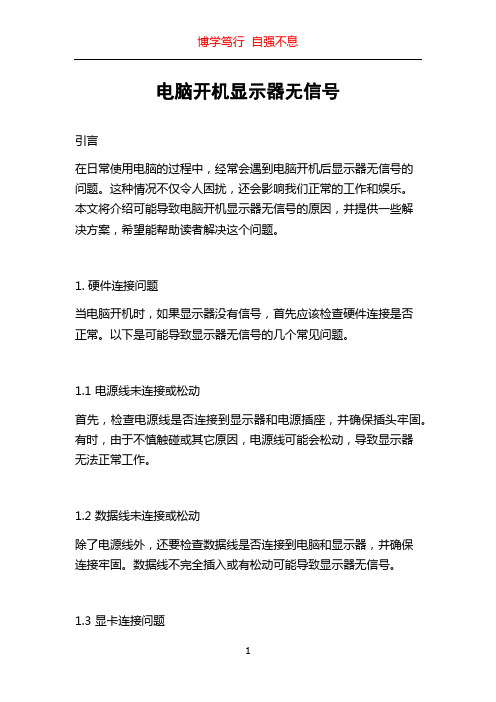
电脑开机显示器无信号引言在日常使用电脑的过程中,经常会遇到电脑开机后显示器无信号的问题。
这种情况不仅令人困扰,还会影响我们正常的工作和娱乐。
本文将介绍可能导致电脑开机显示器无信号的原因,并提供一些解决方案,希望能帮助读者解决这个问题。
1. 硬件连接问题当电脑开机时,如果显示器没有信号,首先应该检查硬件连接是否正常。
以下是可能导致显示器无信号的几个常见问题。
1.1 电源线未连接或松动首先,检查电源线是否连接到显示器和电源插座,并确保插头牢固。
有时,由于不慎触碰或其它原因,电源线可能会松动,导致显示器无法正常工作。
1.2 数据线未连接或松动除了电源线外,还要检查数据线是否连接到电脑和显示器,并确保连接牢固。
数据线不完全插入或有松动可能导致显示器无信号。
1.3 显卡连接问题如果您正在使用独立显卡,可以检查显卡是否正确插入主板插槽,并确保插槽卡扣锁住。
如果显卡未正确安装,可能导致显示器无法接收到信号。
2. 显示器设置问题除了硬件连接问题外,显示器本身的一些设置也可能导致显示器无信号的问题。
以下是几种常见的显示器设置问题。
2.1 输入信号选择错误现代显示器通常具有多个输入信号选项,如VGA、HDMI、DP等。
如果您的显示器配置有多个输入选项,请确保选择正确的输入信号。
错误的输入信号选择可能导致显示器无法显示正常图像。
2.2 分辨率设置错误有时,如果您的计算机分辨率设置超出了显示器的支持范围,显示器可能无法正常显示图像。
您可以尝试将计算机分辨率设置为显示器支持的范围内,以解决这个问题。
2.3 显示器电源设置显示器的电源设置也可能导致无信号问题。
请确保显示器已经打开,并且没有设置错误的节能模式或睡眠模式。
有些显示器可能会在长时间没有活动的情况下进入睡眠模式,这样就无法接收到来自计算机的信号。
3. 显卡驱动问题显卡驱动程序是计算机和显示器之间传输信号所必需的组件。
如果驱动程序安装不正确或已过时,可能导致显示器无信号。
显示器突然不亮了主机正常,重启就好了
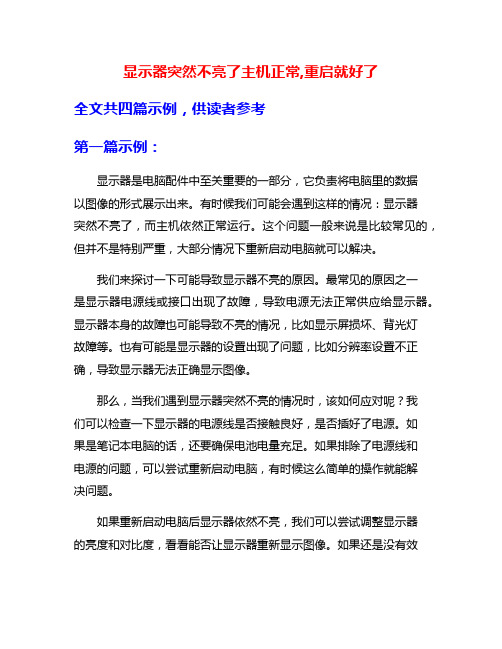
显示器突然不亮了主机正常,重启就好了全文共四篇示例,供读者参考第一篇示例:显示器是电脑配件中至关重要的一部分,它负责将电脑里的数据以图像的形式展示出来。
有时候我们可能会遇到这样的情况:显示器突然不亮了,而主机依然正常运行。
这个问题一般来说是比较常见的,但并不是特别严重,大部分情况下重新启动电脑就可以解决。
我们来探讨一下可能导致显示器不亮的原因。
最常见的原因之一是显示器电源线或接口出现了故障,导致电源无法正常供应给显示器。
显示器本身的故障也可能导致不亮的情况,比如显示屏损坏、背光灯故障等。
也有可能是显示器的设置出现了问题,比如分辨率设置不正确,导致显示器无法正确显示图像。
那么,当我们遇到显示器突然不亮的情况时,该如何应对呢?我们可以检查一下显示器的电源线是否接触良好,是否插好了电源。
如果是笔记本电脑的话,还要确保电池电量充足。
如果排除了电源线和电源的问题,可以尝试重新启动电脑,有时候这么简单的操作就能解决问题。
如果重新启动电脑后显示器依然不亮,我们可以尝试调整显示器的亮度和对比度,看看能否让显示器重新显示图像。
如果还是没有效果,那么可能是显示器本身出现了故障,这时就需要联系售后服务或者专业维修人员进行修理了。
有时候显示器不亮可能是电缆接口松动导致的。
这时我们可以尝试重新连接显示器和主机之间的电缆,确保连接牢固。
如果还是没有效果,可以尝试更换一根新的电缆,看看能否解决问题。
显示器突然不亮的情况并不是特别严重,大部分情况下重新启动电脑就可以解决。
如果反复出现这种情况,就需要考虑更换显示器或者进行专业维修了。
希望以上内容对大家有所帮助。
第二篇示例:显示器是我们日常工作和生活中不可或缺的一部分,它承载着我们观看视频、玩游戏、办公等各种需求。
然而在使用过程中,有时候我们会遇到显示器突然不亮了的情况,而主机却正常工作的情况。
这种情况让人感到困惑和不知所措,究竟是什么原因导致显示器不亮呢?又该如何解决呢?显示器突然不亮的问题可能是由于接口问题导致的。
开机后显示器黑屏无信号输入但电脑主机一直在运行的解决方法

开机后显示器黑屏无信号输入但电脑主机一直在运行的解决方法在使用电脑的过程中,难免会出现硬件或者系统、软件的故障,而近期有一个网友称自己的电脑出现了一个故障,那就是开机之后显示器黑屏无信号输入,但电脑主机一直在运行,其实出现了这个故障,原因众多,需要一一排查还可以解决问题,下面分享一下开机后显示器黑屏无信号输入但电脑主机一直在运行的解决方法。
一、显示器与主机视频线连接错误显示器接线错误是经常用户遇到的问题,一般这类主机都安装了独立显卡,而不少用户将显示器的视频线插入了主板上的显示接口上,这是错误的连接方法,导致了电脑无法正常开机,显示器黑屏无信号输入。
而集成显卡的用户插入主板的显示接口上肯定是正确的,此外不排除视频线松了,或者视频线损坏导致的显示器黑屏。
二、电脑内存没有插紧电脑内存条松了也会造成电脑无法正常开机的问题,这个几率较大,建议优先尝试。
大家将电脑主机打开,机箱侧板打开之后将内存条拔出,再进行将内存重新安装内存插槽中,如果不行的话,建议将内存换到其它内存插槽中,再尝试开机测试一下。
如果有多根内存的朋友,不妨先将一根内存插入,另一个内存先不插入,尝试开机测试,如果不行的话,换另一个内存插入,而这根内存不插入,交替测试,不排除有一根内存损坏了,或者其中一根内存松了。
三、主板纽扣电池放电测试纽扣电池放电十分容易,主板上都会有一个纽扣电池,使用手扣或者起子将纽扣电池的卡榫松开之后,那么主板上的CMOS电池也随之自动弹起,这时直接用手取出即可,将纽扣电池放置十秒钟,并重新安装原位,在进行开机测试一下。
四、观察一下键盘上指示灯将键盘插入电脑主机上,将电脑主机进行开机,尝试按一下键盘上小数字键最上面的“Num Lock”键,如果按一下就灭,再按一下就亮,说明电脑主机正常运转,一般多数是显卡故障或者显示器视频线损坏导致的问题。
如果您是独立显卡,并且有集成显卡,建议您将独立显卡卸了,将显示器视频线直接插入主板上的显示接口上进行开机尝试,当然这里不排除是独立显卡没有安装到位或者独立显卡的供电线没有插入或者松动导致的。
- 1、下载文档前请自行甄别文档内容的完整性,平台不提供额外的编辑、内容补充、找答案等附加服务。
- 2、"仅部分预览"的文档,不可在线预览部分如存在完整性等问题,可反馈申请退款(可完整预览的文档不适用该条件!)。
- 3、如文档侵犯您的权益,请联系客服反馈,我们会尽快为您处理(人工客服工作时间:9:00-18:30)。
显示器没信号不显示但电脑主机工作正常的问题
这台老掉牙的电脑在看东东的时候突然间显示器提示没信号了。
屏幕什么都显示不了,随后显示器就自动断电了(没信号自动断电)。
我一看,怪了啊,电脑主机工作是正常的,于是我自以为是做了一些判断及解救:
温度太高烧到了显卡
由于是夏天,再由于AMD的老掉牙,再由于小机箱。
各种由于让我觉得可能是高温把显卡给烤了,显卡就不发送信号了。
心里那个凉啊,莫非这集成显卡给烧掉了?莫非我要买新电脑了?
基于以上判断我迅速关掉电脑主机,开启掉在俺家100CM超大顶置高强度4叶给力电风扇给主机散热,同事写下电脑机箱的各种挡板。
就这样,由于没事俺就睡觉去了。
醒来都过了3个小时了,这时电脑也凉了,可是当我通电测试后故障依旧显示器还是提示没有信号输入,随后就又自动断电了。
傻眼了,随后我开始考虑买新电脑了,不过随后我又不死心弄了下后问题居然解决了。
内存导致显示器没信号
由于不死心我搬动机箱后看了看主板,如你所知的那样我神马端倪都没看出来。
就是到处瞎按了按然后通电,这时一声长鸣——开不了机,很显然这声长鸣是内存的问题,我果断拆下两个内存条的其中一条用衣服擦了擦金手指。
再插上去时通电正常,并且显示器有信号了。
这个显示器没信号不显示但电脑主机工作正常的问题就这样稀里糊涂的解决了,但却给我留下了一下疑点:
1.如果是内存问题,应该是直接死机的。
为什么会是屏幕没信号?
2.屏幕没信号应该直接对应的是显卡啊,怎么会是内存?莫非是共用显存问题?
3.为什么第一时间主板没有发出内存故障的长鸣信号?。
